
任意のスキャナの場合、機器とコンピュータとの相互作用を保証するドライバが必要です。そのようなソフトウェアのインストールのすべての機能について知る必要があります。
HP Scanjet G2710用のドライバのインストール
各ユーザーはいくつかの方法で特別に設定できます。私たちの仕事はそれぞれを整理することです。方法1:公式サイト
ライセンスされたソフトウェアを見つけるためには、製造元の公式リソースに無料で配布されているため、サードパーティのサイトにアクセスする必要はありません。
- 私たちはHPのウェブサイトに行きます。
- サイトのヘッダーには、「サポート」のセクションがあります。シングルプレスは別のメニューストリップを明らかにし、そこで「プログラムとドライバ」をクリックします。
- その後、検索文字列を見つけて「Scanjet G2710」と入力します。このサイトは、目的のページを選択し、それをクリックし、後に「検索」します。
- 運転者だけでなく、さまざまなプログラムもスキャナーを作業するために必要なので、「フル機能のソフトウェアとHP Scanjet Driver」に注意してください。 「ダウンロード」をクリックしてください。
- Extended EXEを持つファイルがダウンロードされます。ダウンロード直後に開きます。
- ダウンロードしたプログラムを作成する最初のものは、必要なコンポーネントを開梱します。プロセスは最長ではないので、待ってください。
- ドライバや他のソフトウェアを直接インストールすると、この段階でのみ始まります。プロセスを開始するには、「ソフトウェアのインストール」をクリックしてください。
- 作業を開始する前に、Windowsからのすべての要求を解決する必要があるという警告が表示されます。 「次へ」ボタンをクリックしてください。
- プログラムは使用許諾契約書を読むことを提供します。正しい場所にチェックを入れるのに十分です、そして「次」を選択してください。
- 少なくともこれまでのところ、私たちの参加が必要です。プログラムはドライバとソフトウェアを独立してインストールします。
- この段階では、コンピュータにロードされているものがわかります。
- プログラムはスキャナをコンピュータに接続しなければならないことも思い出されます。
- すべての必要な行動が完了したら、「準備ができて」といきます。
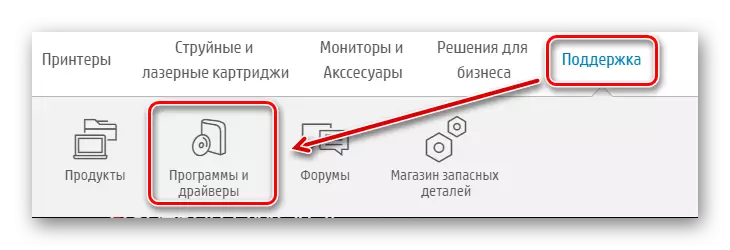
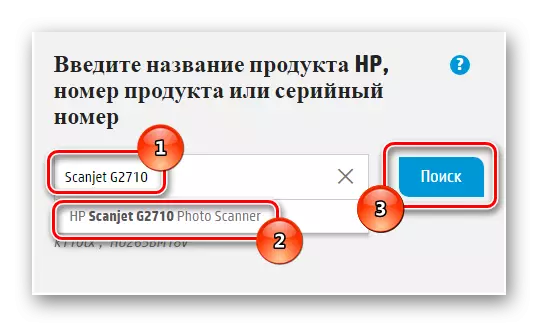
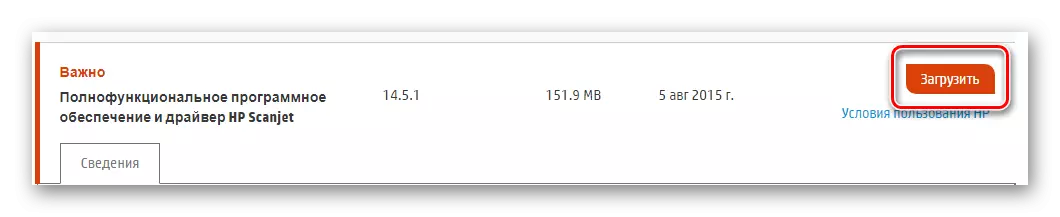
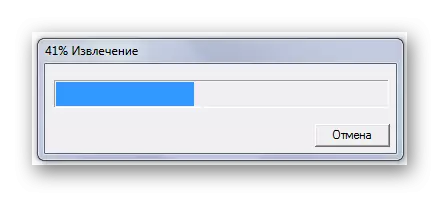
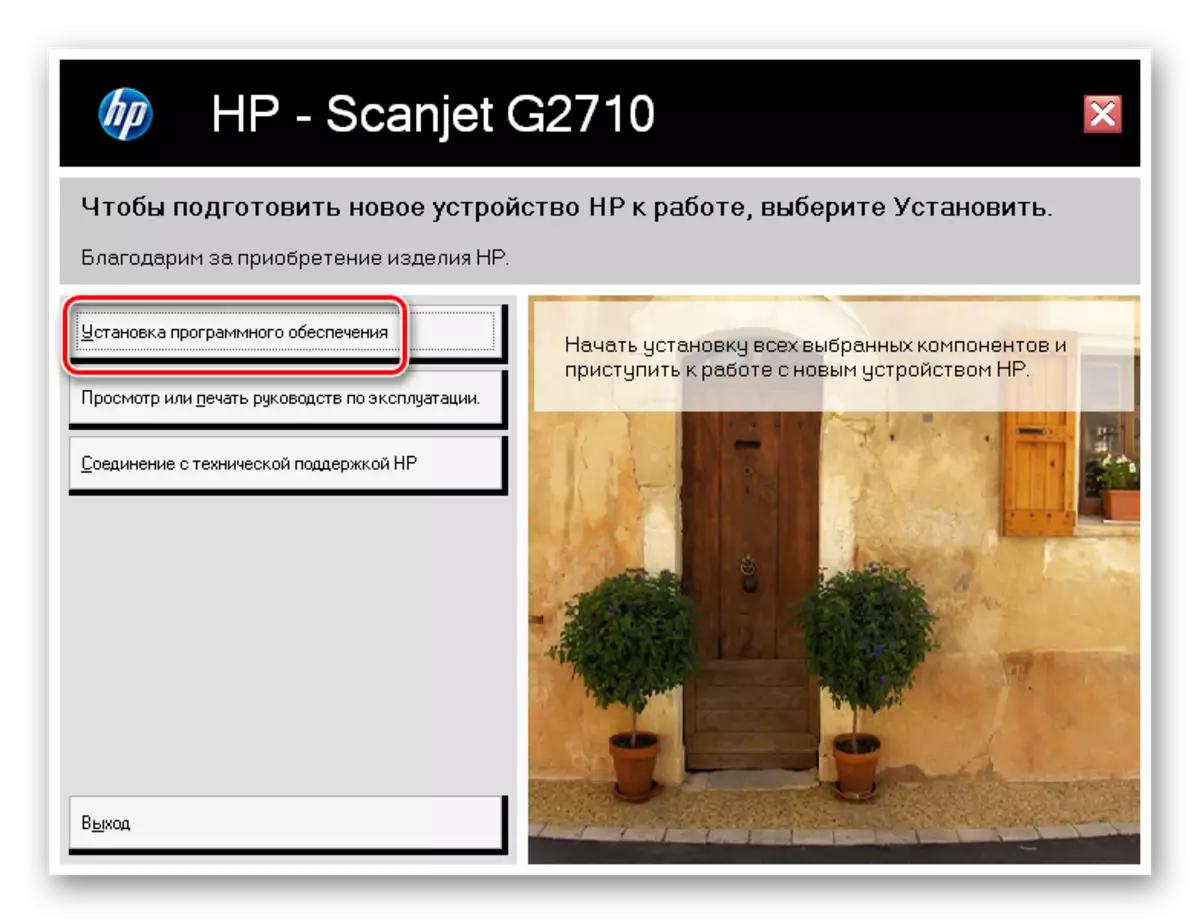
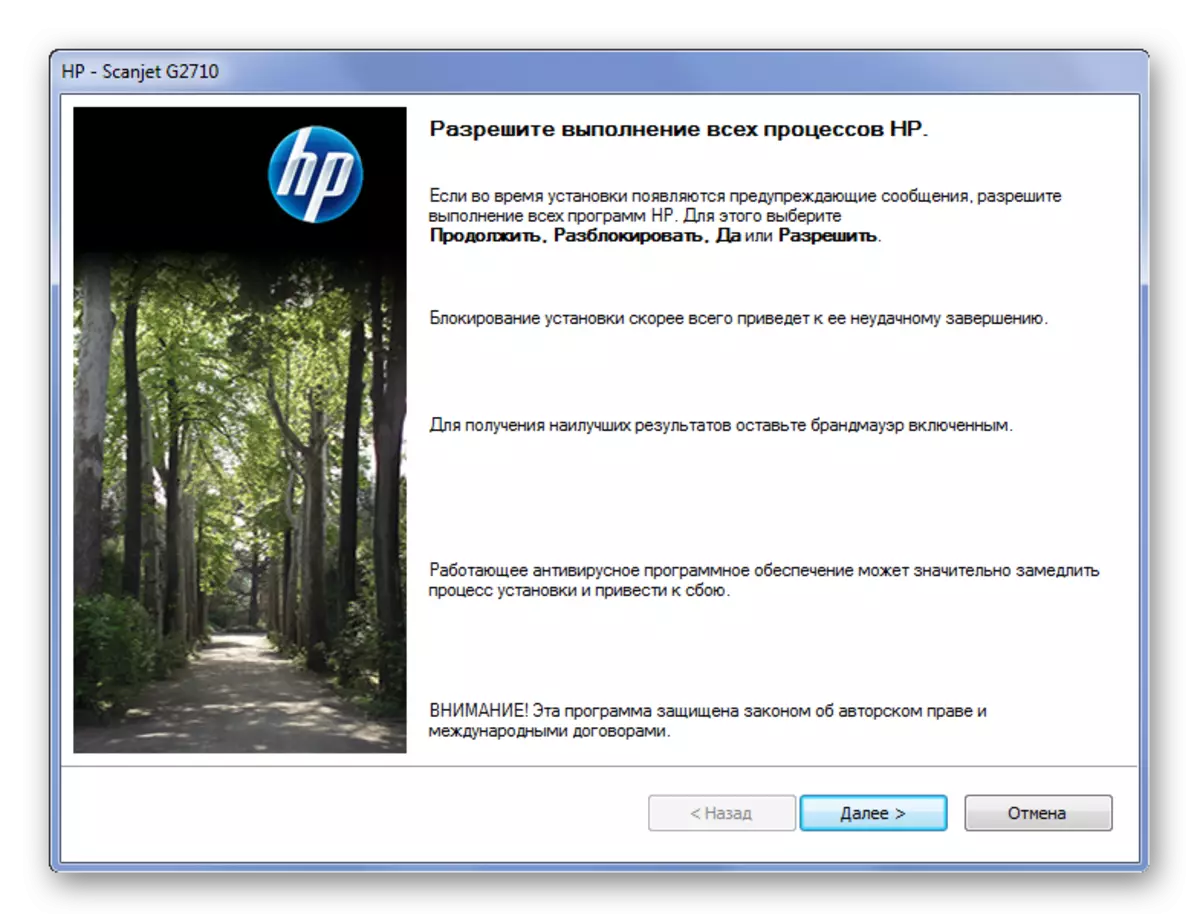
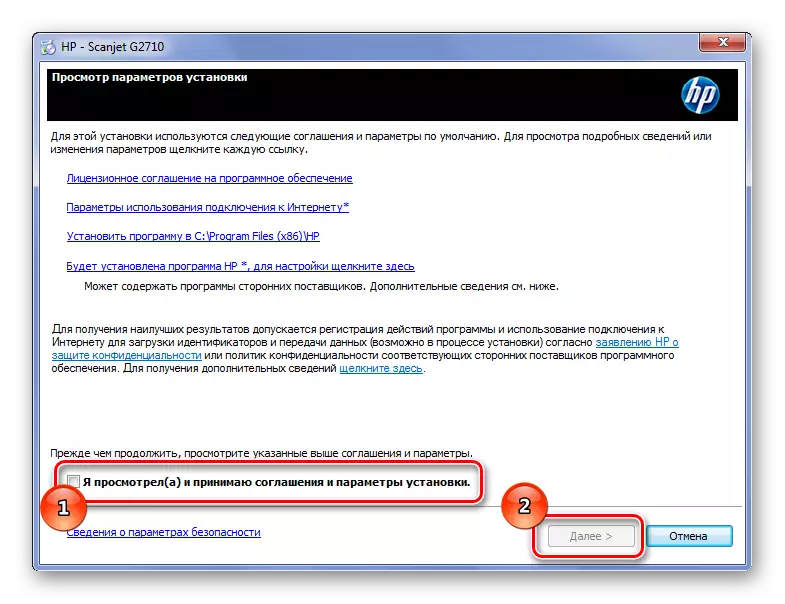
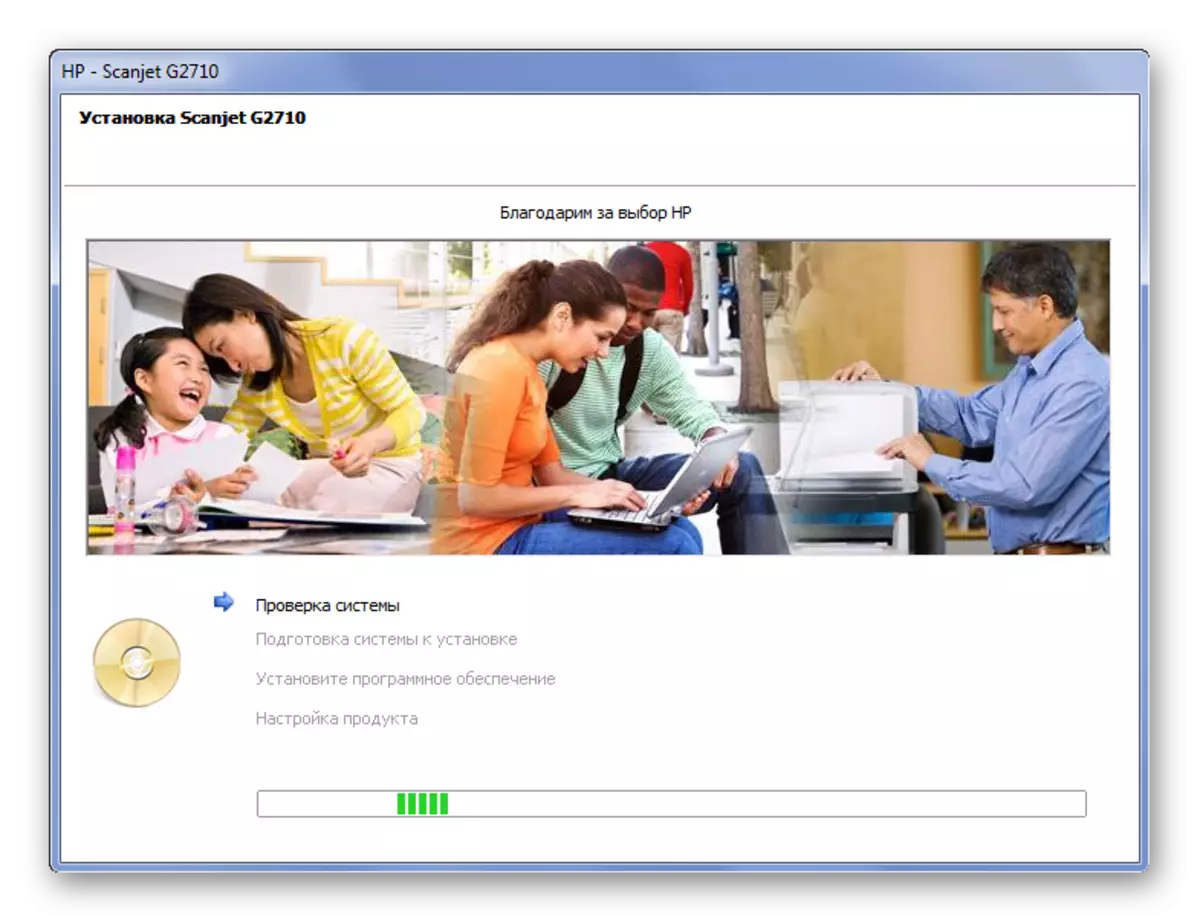
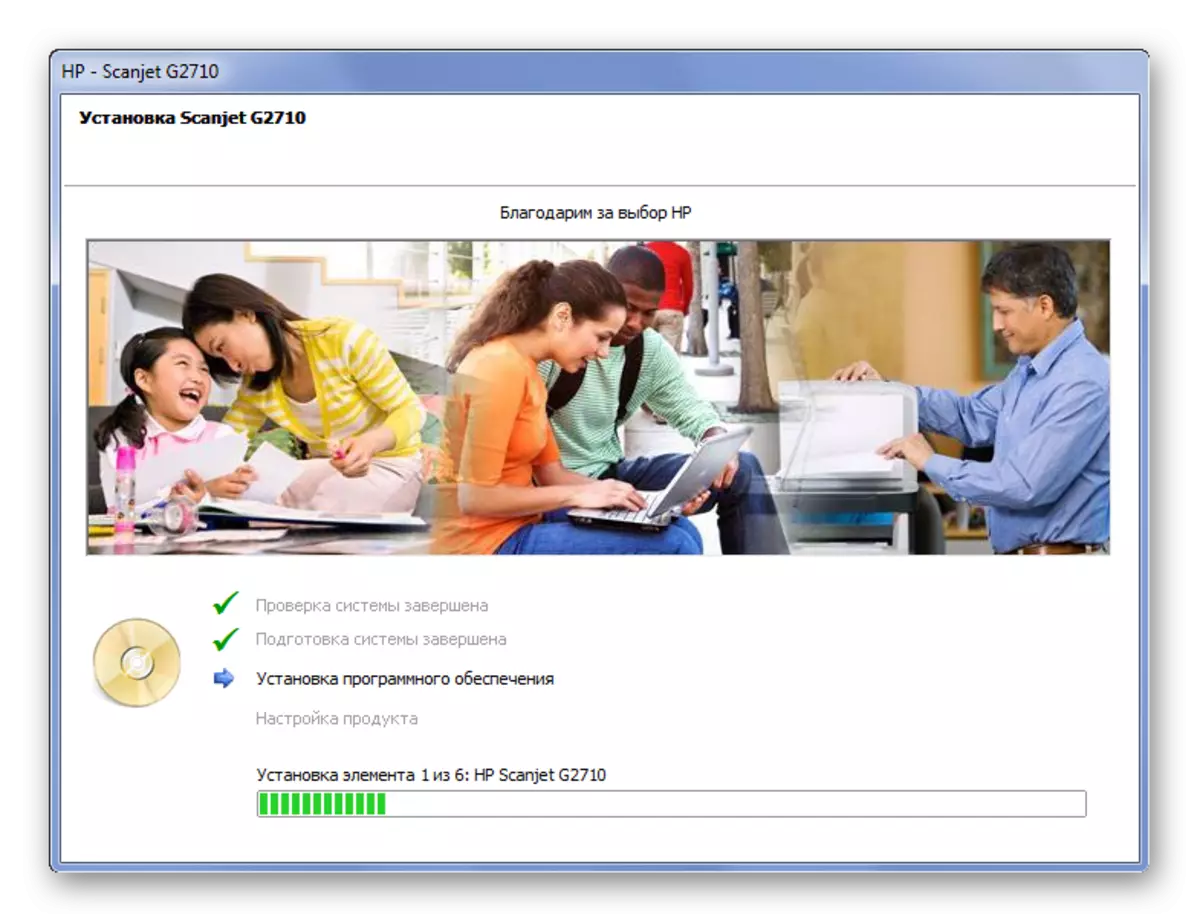
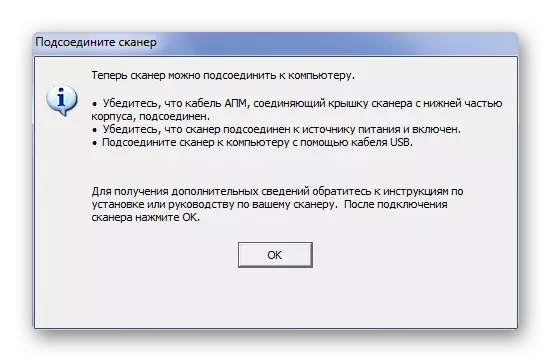

これにより、公式サイトからのドライバブートメソッドの分析が完了しました。
方法2:サードパーティのプログラム
最初はメーカーのインターネットリソースについてのスピーチがありましたが、そのような方法は唯一の方法からはるかに遠いことを理解する価値があります。そのようなソフトウェアを検索およびダウンロードするために特別に設計されたドライバおよびサードパーティのプログラムを通して、ドライバをインストールするオプションがあります。最良の代表者が私たちの記事で収集されています、あなたは下のリンクに慣れることができます。
もっと読む:ドライバーをインストールするための最良のプログラム

主な位置はドライバーブースターによって占められています。その自動スキャン技術と巨大なドライバオンラインデータベースは、より詳細な解析に値する。
- インストールファイルを起動したら、ライセンス契約を読むことをお勧めします。 「承認とインストール」ボタンをクリックしてください。
- 予想が小さいと、プログラムの開始画面が表示されます。コンピュータスキャンが開始され、これはそのようなアプリケーションのワークフローの必須部分です。
- その結果、迅速な更新が必要なすべてのドライバが表示されます。
- 検索バーでは、検索バーでは「Scanjet G2710」と入力します。右上隅にあります。
- 次に、スキャナの名前の横にある「設定」をクリックするだけで残ります。
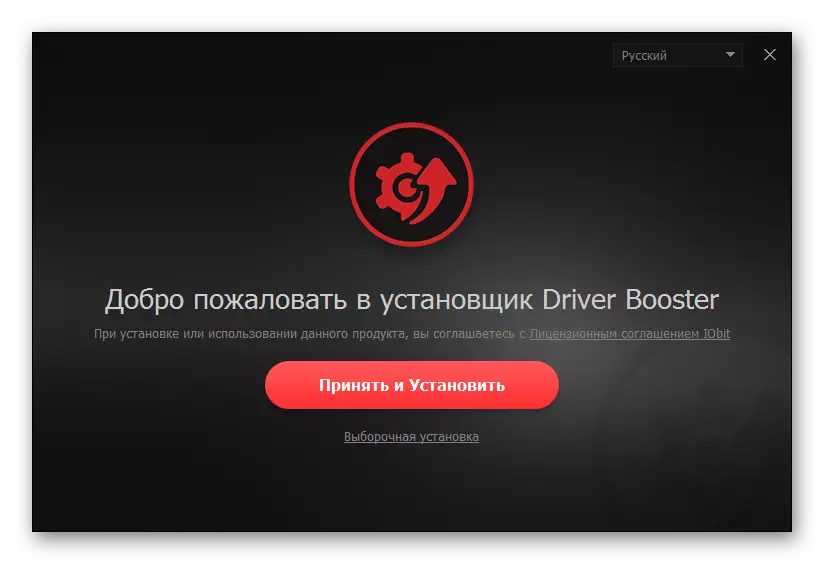

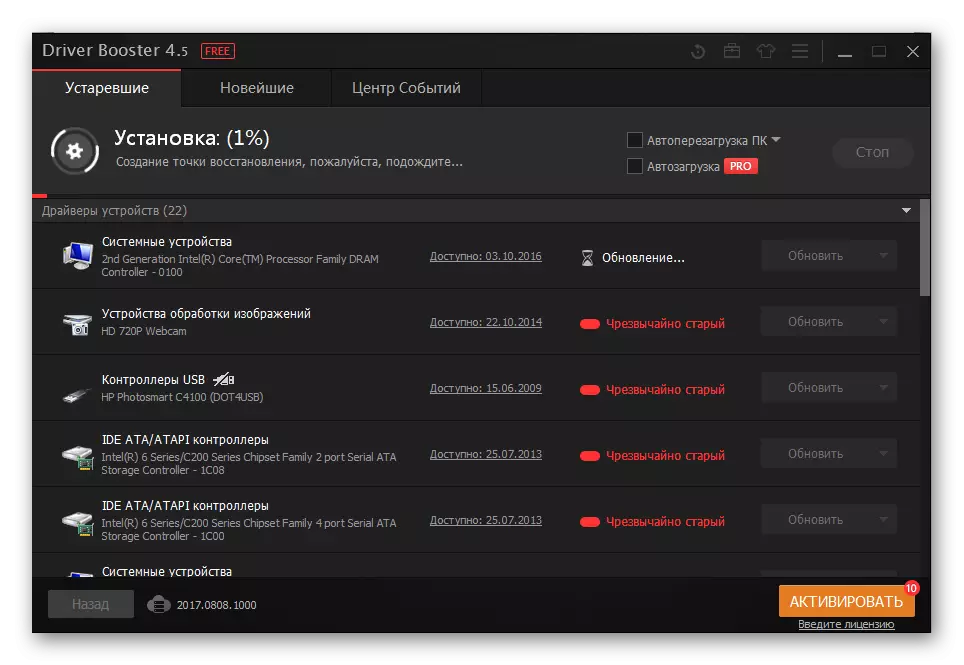
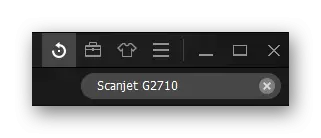
これで、この方法の分析は終了します。アプリケーションが将来の仕事全体を独立して満たすことは注目に値しますが、それはコンピュータを再起動することしかいません。
方法3:装置ID
コンピュータに接続できるデバイスがある場合は、独自の番号を持つことを意味します。そのような識別子によって、ユーティリティやプログラムをダウンロードすることなくドライバを簡単に見つけることができます。インターネットに接続して特別なサイトを訪問する必要があるだけです。検討中のスキャナの場合、次のIDは関連性があります。
USB \ VID_03F0&PID_2805

特別なソフトウェアをインストールする方法が非常にシンプルであるという事実にもかかわらず、多くのユーザーはまだ彼に慣れていません。そのような方法を扱うための詳細な指示が与えられている、あなたが私たちの記事を読むことをお勧めする理由です。
続きを読む:ハードウェアドライバを検索します
方法4:Windows標準ツール
サイトやダウンロードプログラムをダウンロードしたいのは、Windows標準機能を利用することができます。この場合、インターネット接続のみが必要です。この方法は無効であり、標準のドライバによってのみコンピュータを提供することができるとすぐに注意すべきですが、まだそれにあります。
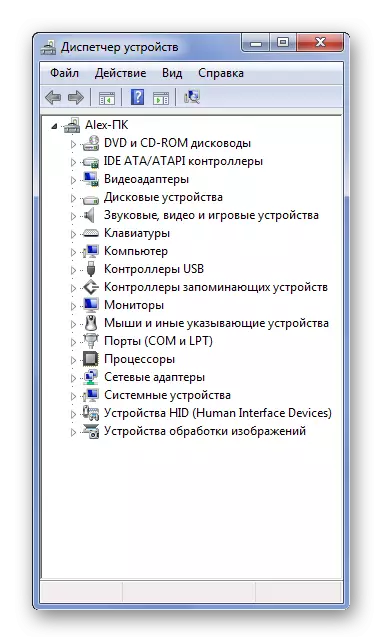
理解可能で簡単な手順については、以下のリンクが参照されることをお勧めします。
続きを読む:Drivers Windowsを更新します
これで、HP Scanjet G2710スキャナのためのドライバのインストール方法の分析が終了しました。
